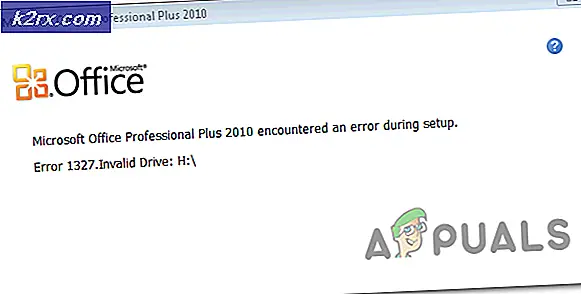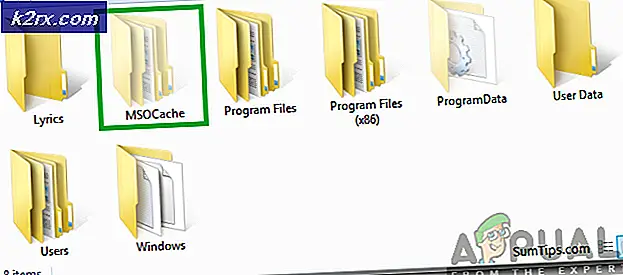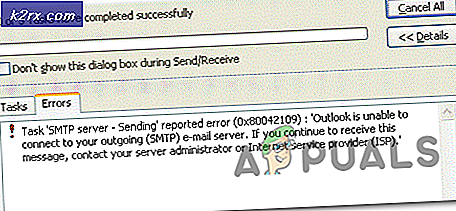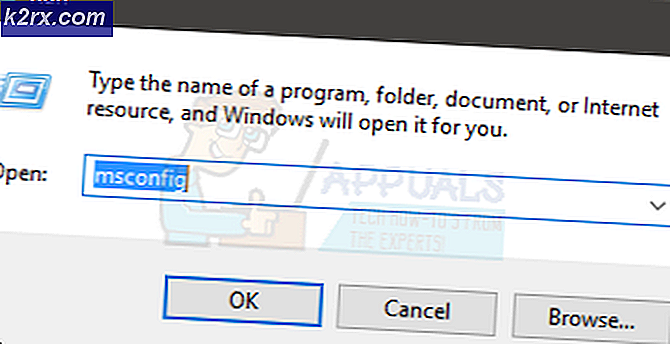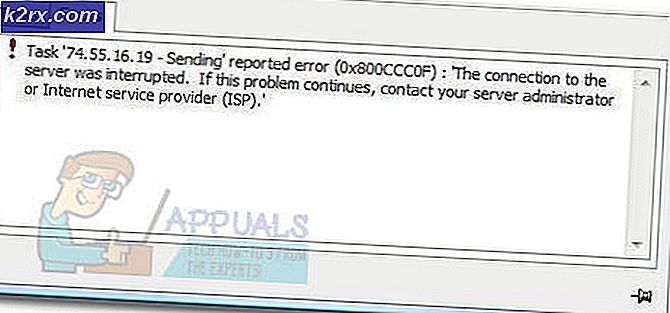Cách ngăn các tìm kiếm của Google xuất hiện trên các thiết bị khác
Các tìm kiếm của Google xuất hiện trên các thiết bị khác là một triệu chứng phổ biến của việc chia sẻ thiết bị giữa bạn bè và gia đình. Mặc dù bạn có thể không nhận thức được nó vào thời điểm đó, mỗi khi một người khác đăng nhập vào tài khoản Google trên thiết bị của bạn hoặc bạn tự đăng nhập vào một thiết bị khác, bạn đang tự mở mình cho tình trạng khó xử này.
Một cái gì đó nhỏ như kiểm tra email của bạn trên một máy tính được chia sẻ có thể dẫn đến tìm kiếm Google của bạn xuất hiện trên thiết bị đó. May mắn thay vấn đề này rất dễ sửa. Thực hiện theo các bước bên dưới và bạn sẽ đảm bảo rằng lịch sử tìm kiếm trên Google của bạn chỉ được chia sẻ với các thiết bị bạn muốn.
Bước 1: Xóa Lịch sử Trước đó
Nếu bạn lo ngại về những người khác đang xem qua các tìm kiếm trên Google của mình, bước đầu tiên là xóa lịch sử tìm kiếm trước đó của bạn. Bước này nên được thực hiện trước và sau đó bạn có thể thiết lập các phương pháp phòng ngừa để chia sẻ lịch sử giữa các thiết bị sẽ không xảy ra lần nữa.
Để xóa lịch sử tìm kiếm trước đây trên Google của bạn trên tất cả các thiết bị, tất cả những gì bạn cần làm là xóa lịch sử khỏi các tài khoản bạn sử dụng trên một thiết bị. Ví dụ: khi bạn xóa lịch sử của mình khỏi điện thoại thông minh, lịch sử sẽ đồng bộ hóa với đám mây và xóa hoàn toàn các tìm kiếm khỏi tài khoản của bạn. Thực hiện theo các bước bên dưới để xóa lịch sử tìm kiếm của bạn đúng cách.
- Mở Trình duyệt Google Chrome
- Nhấn vào nút menu ở góc trên cùng bên phải
- Nhấn vào Lịch sử
- Nhấn Xóa dữ liệu duyệt web ở cuối trang
- Chọn các hộp cho lịch sử duyệt web, cookie và dữ liệu trang web cũng như các tệp và hình ảnh được lưu trong bộ nhớ cache
- Nhấn vào hộp thả xuống 'tuần trước' và chọn 'thời gian bắt đầu'
- Nhấn vào nút Xóa dữ liệu màu xanh lam
Bạn hiện đã xóa lịch sử của mình - bạn có thể thực hiện lại các bước này trên bất kỳ thiết bị dùng chung nào, chẳng hạn như máy tính gia đình hoặc máy tính bảng dùng chung.
Bước 2: Xóa tài khoản khỏi thiết bị của bạn
Bây giờ bạn sẽ xóa các tìm kiếm của Google trước đây, nhưng bạn vẫn sẽ cần phải ngăn chặn bất kỳ tìm kiếm nào trong tương lai xuất hiện. Bước tiếp theo là bước đầu tiên trong hai bước cần thiết để ngăn các tìm kiếm của Google xuất hiện trên các thiết bị khác trong tương lai.
Mẹo CHUYÊN NGHIỆP: Nếu vấn đề xảy ra với máy tính của bạn hoặc máy tính xách tay / máy tính xách tay, bạn nên thử sử dụng phần mềm Reimage Plus có thể quét các kho lưu trữ và thay thế các tệp bị hỏng và bị thiếu. Điều này làm việc trong hầu hết các trường hợp, nơi vấn đề được bắt nguồn do một tham nhũng hệ thống. Bạn có thể tải xuống Reimage Plus bằng cách nhấp vào đây- Với điện thoại thông minh của bạn, hãy truy cập ứng dụng cài đặt
- Cuộn xuống và nhấn vào 'tài khoản'
- Nhấn Google
Xem qua các tài khoản có sẵn và ghi lại từng tài khoản không thuộc về bạn. Thực hiện từng bước sau đây cho từng tài khoản bạn đã ghi chú.
- Nhấn vào tài khoản không thuộc về bạn
- Trên màn hình sau, nhấn vào nút menu ở góc trên cùng bên phải
- Nhấn 'Xóa tài khoản'
- Lặp lại cho tất cả các tài khoản khác không phải là tài khoản cá nhân của bạn
Bước 3: Tắt đồng bộ hóa
Tại thời điểm này, chỉ tài khoản Google của bạn mới có trên thiết bị của bạn. Vì người dùng có thể đăng nhập lại vào tài khoản Google của riêng họ trên thiết bị này, bạn sẽ cần thực hiện một số thay đổi đối với thiết bị của mình để đảm bảo tìm kiếm của Google sẽ không được chia sẻ vào lần tiếp theo.
Làm theo các bước dưới đây để tắt tính năng đồng bộ hóa tài khoản và ngăn Google của bạn xuất hiện ở bất kỳ nơi nào khác.
- Mở Trình duyệt Google Chrome
- Nhấn vào nút menu ở góc trên cùng bên phải
- Nhấn Cài đặt
- Nhấn vào tài khoản Google của bạn
- Nhấn 'Đồng bộ hóa'
- Nhấn để bật nút 'Đồng bộ hóa' thành vị trí 'tắt'
Dưới đây là ví dụ về nút đồng bộ hóa của bạn trông như thế nào khi nút này bị tắt.
Tại thời điểm này, thiết bị của bạn sẽ không còn gửi các tìm kiếm của Google đến các thiết bị khác và ngược lại.
Mẹo CHUYÊN NGHIỆP: Nếu vấn đề xảy ra với máy tính của bạn hoặc máy tính xách tay / máy tính xách tay, bạn nên thử sử dụng phần mềm Reimage Plus có thể quét các kho lưu trữ và thay thế các tệp bị hỏng và bị thiếu. Điều này làm việc trong hầu hết các trường hợp, nơi vấn đề được bắt nguồn do một tham nhũng hệ thống. Bạn có thể tải xuống Reimage Plus bằng cách nhấp vào đây